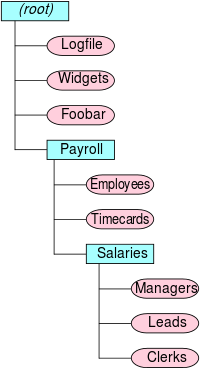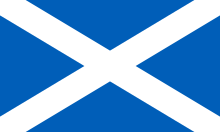컴퓨터 파일
Computer file시스템 파일은 주로 파일 이름으로 식별되는 시스템 저장 장치에 데이터를 기록하기 위한 시스템 리소스입니다.단어를 종이에 쓸 수 있는 것처럼, 데이터도 컴퓨터 파일에 쓸 수 있다.이동식 미디어, 네트워크 또는 인터넷을 통해 컴퓨터와 모바일 장치 간에 파일을 공유하고 전송할 수 있습니다.
다양한 유형의 컴퓨터 파일이 다양한 용도로 설계됩니다.파일은 이미지, 서면 메시지, 비디오, 컴퓨터 프로그램 또는 기타 다양한 종류의 데이터를 저장하도록 설계될 수 있습니다.특정 파일은 여러 데이터 유형을 한 번에 저장할 수 있습니다.
컴퓨터 프로그램을 사용하면 컴퓨터 파일을 열고, 읽고, 변경하고, 저장하고, 닫을 수 있습니다.컴퓨터 파일은 임의의 횟수만큼 다시 열거나 수정하거나 복사할 수 있습니다.
파일은 일반적으로 디스크상의 파일 위치를 추적하여 사용자 접근을 가능하게 하는 파일시스템에 정리되어 있습니다.
어원학
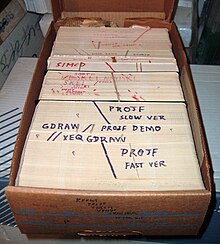
"파일"이라는 단어는 라틴어 필럼("[1]스레드")에서 유래했습니다.
파일(File)은 1940년 1월부터 컴퓨터 스토리지의 맥락에서 사용되었습니다.W. J. [2]Eckert는 "천문학에서 초기의 Hollerith Tabulator의 첫 번째 광범위한 사용은 Comrie에 [3]의해 이루어졌다.그는 이것을 연속된 차이로부터 표를 만들고 많은 조화 항을 추가하는 데 사용했다.""기능 테이블은 인쇄 테이블 또는 펀치 카드 파일로 매우 효율적으로 구성되어 있습니다."
1950년 2월, Popular Science[4] 잡지의 RCA(Radio Corporation of America) 광고에서, RCA가 개발한 새로운 "메모리" 진공관을 설명하면서, RCA는 다음과 같이 말했습니다.「무수한 계산의 결과를 「파일」에 보존해, 다시 꺼낼 수 있습니다.이러한 '파일'은 RCA 연구소에서 개발한 '메모리' 튜브에 존재한다.전자적으로 계산기에 입력된 수치를 보관하고, 새로운 수치를 기억하는 동안 스토리지에 보관합니다. 수학의 미로를 통해 인텔리전트한 솔루션을 빠르게 만들 수 있습니다."
1952년, "파일"은 무엇보다도 펀치 [5]카드에 저장된 정보를 나타냅니다.
초기 사용에서는 기본 하드웨어에 저장된 컨텐츠가 아닌 "파일"로 명명되었습니다.예를 들어 IBM 350 디스크 드라이브는 "디스크 파일"[6]로 명명되었습니다.1961년경 Burroughs MCP와 MIT Compatible Time-Sharing System이 하나의 스토리지 디바이스에서 여러 개의 가상 "파일"을 관리하는 "파일 시스템" 개념을 도입한 것이 이 단어가 현대적으로 표현된 기원이 되었습니다.현재의 「레지스터 파일」은, 파일의 초기 개념을 나타내고 있습니다만, 그 사용은 큰폭으로 감소했습니다.
파일 내용
대부분의 최신 운영 체제에서 파일은 1차원 바이트 배열로 구성됩니다.파일은 데이터 컨테이너일 뿐이므로 파일 형식은 내용에 따라 정의됩니다.
플랫폼에 따라서는 포맷은 파일 이름 확장자로 나타나며 바이트를 의미 있게 구성 및 해석하는 방법에 대한 규칙을 지정합니다.예를 들어 플레인텍스트 파일의 바이트 수(.txt)는 ASCII 또는 UTF-8 문자와 관련지어지며 이미지, 비디오 및 오디오 파일의 바이트는 다르게 해석됩니다.또한 대부분의 파일 형식에서는 메타데이터에 몇 바이트를 할당하여 파일에 자신에 대한 몇 가지 기본 정보를 전송할 수 있습니다.
일부 파일 시스템은 파일 형식 외부에 임의의 파일 고유 데이터(파일 시스템에서 해석되지 않음)를 저장할 수 있지만 확장 특성이나 포크 등 파일에 링크할 수 있습니다.다른 파일 시스템에서는 사이드카 파일 또는 소프트웨어별 데이터베이스를 통해 이 작업을 수행할 수 있습니다.그러나 이러한 모든 방법은 컨테이너 및 아카이브 파일 형식보다 메타데이터가 손실될 가능성이 높습니다.
파일 크기
이 섹션에는 오해의 소지가 있는 부품이 포함되어 있을 수 있습니다.토크페이지에 되어 있는 사항에 , 이 를 하게 해 . (2019년 3월) |
파일에는 항상 크기와 관련된 저장 공간을 나타내는 바이트 수가 있습니다.대부분의 최신 운영 체제에서 크기는 시스템 제한까지 음수가 아닌 정수 바이트를 사용할 수 있습니다.많은 오래된 운영체제는 물리적 스토리지 디바이스의 파일이 차지하는 블록 또는 트랙의 수만을 추적했습니다.이러한 시스템에서 소프트웨어는 정확한 바이트 카운트를 추적하기 위해 다른 방법을 사용했습니다(예를 들어 CP/M은 텍스트 파일의 끝을 알리기 위해 Ctrl-Z라는 특수 제어 문자를 사용했습니다).
그러나 파일 내의 데이터가 영구 저장소 풀 내의 데이터에 해당하지 않는 한 파일의 일반적인 정의에서는 파일의 크기가 실제적인 의미를 가질 필요가 없습니다.특수한 경우는 제로바이트 파일입니다.이 파일들은 아직 데이터가 기입되지 않은 새로 작성된 파일일 수도 있고 파일시스템에서 일종의 플래그로 기능할 수도 있고 사고(디스크 조작이 중단된 결과)일 수도 있습니다.예를 들어, 일반적인 Unix 유사 시스템에서 링크 /bin/ls가 가리키는 파일은 거의 변경되지 않는 정의된 크기를 가지고 있을 수 있습니다.파일이기도 한 /dev/null과 비교해 보십시오만, 문자 특수 파일로서 그 크기는 의미가 없습니다.
파일 내의 데이터 구성
컴퓨터 파일의 정보는 개별적으로 다르지만 몇 가지 공통 특성을 공유하는 작은 정보 패킷(종종 "레코드" 또는 "라인"이라고 함)으로 구성될 수 있습니다.예를 들어 급여 파일에는 회사의 모든 직원과 그들의 급여 상세에 대한 정보가 포함될 수 있습니다. 급여 파일 내의 각 레코드는 단 한 명의 직원만을 대상으로 하며, 모든 레코드는 급여와 관련된 공통 특성이 있습니다. 이는 모든 급여 정보를 오프타임에 특정 파일 캐비닛에 저장하는 것과 매우 유사합니다.컴퓨터가 없는 얼음텍스트 파일은 종이 한 장에 인쇄된 행에 대응하는 텍스트 행을 포함할 수 있다.또, 파일은 임의의 바이너리 화상(블롭)을 포함할 수도 있고, 실행 가능 파일을 포함할 수도 있다.
정보가 파일로 그룹화되는 방법은 전적으로 정보가 설계된 방식에 달려 있습니다.이로 인해 가장 단순한 파일 구조에서 가장 복잡한 파일 구조까지 상상할 수 있는 모든 목적에 대해 다소 표준화된 파일 구조가 많아졌습니다.대부분의 컴퓨터 파일은 필요에 따라 파일을 작성, 수정 또는 삭제하는 컴퓨터 프로그램에 의해 사용됩니다.프로그램을 만드는 프로그래머는 필요한 파일, 파일 사용 방법 및 파일 이름을 결정합니다.
경우에 따라 컴퓨터 프로그램이 컴퓨터 사용자에게 표시되는 파일을 조작합니다.예를 들어, 워드프로세서 프로그램에서 사용자는 사용자가 개인적으로 이름을 지정한 문서 파일을 조작합니다.문서 파일의 내용은 워드프로세서 프로그램이 인식하는 형식으로 배열되어 있지만 사용자는 파일의 이름과 위치를 선택할 수 있으며 파일에 저장되는 대부분의 정보(단어나 텍스트 등)를 제공할 수 있습니다.
대부분의 응용 프로그램은 내부 마커를 사용하여 모든 데이터 파일을 아카이브 파일이라고 하는 단일 파일로 압축하여 포함된 다양한 유형의 정보를 식별합니다.아카이브 파일의 장점은 파일 수를 줄여 전송이 용이하도록 하거나 스토리지 사용량을 줄이거나 오래된 파일을 정리할 수 있다는 것입니다.아카이브 파일을 다음에 사용하기 전에 압축을 풀어야 하는 경우가 많습니다.
운용
프로그램이 파일에 대해 수행할 수 있는 가장 기본적인 작업은 다음과 같습니다.
- 새 파일 만들기
- 파일의 액세스 권한 및 속성 변경
- 파일을 열면 프로그램에서 파일 내용을 사용할 수 있습니다.
- 파일에서 데이터 읽기
- 파일에 데이터 쓰기
- 파일 삭제
- 파일을 닫고 파일과 프로그램 간의 연결을 종료합니다.
- 내용을 다시 쓰지 않고 파일 시스템 내에서 지정된 크기로 파일을 잘라냅니다.
컴퓨터의 파일을 작성, 이동, 수정, 증가, 축소(절단) 및 삭제할 수 있습니다.대부분의 경우 컴퓨터에서 실행되는 컴퓨터 프로그램이 이러한 작업을 처리하지만 필요한 경우 컴퓨터 사용자가 파일을 조작할 수도 있습니다.예를 들어 Microsoft Word 파일은 일반적으로 사용자 명령에 따라 Microsoft Word 프로그램에서 생성 및 수정되지만 사용자는 Windows 탐색기(Windows 컴퓨터) 또는 명령줄(CLI) 등의 파일 관리자 프로그램을 사용하여 이러한 파일을 직접 이동, 이름 변경 또는 삭제할 수도 있습니다.
Unix와 유사한 시스템에서는 사용자 공간 프로그램은 파일에서 낮은 수준에서 직접 작동하지 않습니다.커널만이 파일을 다루며 사용자 공간 프로그램에 투명한 방식으로 파일과의 모든 사용자 공간 상호작용을 처리합니다.operating system은 추상화 레벨을 제공합니다.즉, 유저 스페이스로부터의 파일과의 상호 작용은, 파일명을 통해서(inode 대신에) 행해집니다.예를 들어, 는 파일 자체를 삭제하지 않고 파일에 대한 링크만 삭제합니다.파일에 대한 많은 링크가 있을 수 있지만 모두 제거되면 커널은 해당 파일의 메모리 공간을 재할당 가능한 것으로 간주합니다.이 빈 공간은 일반적으로 (파일 복구 소프트웨어의 존재로 인한) 보안 위험으로 간주됩니다.모든 보안 삭제 프로그램은 커널 공간(시스템) 기능을 사용하여 파일 데이터를 삭제합니다.
데이터 내용을 다시 쓸 필요가 없기 때문에 파일 시스템 내에서 파일이 거의 즉시 이동됩니다.경로만 변경하면 됩니다.
이동 방법
파일 이동에는 두 가지 구현이 있습니다.
디바이스 또는 파티션 간에 파일을 이동할 때 일부 파일 관리 소프트웨어는 선택한 각 파일을 전송 후 소스 디렉토리에서 개별적으로 삭제하는 반면, 다른 소프트웨어는 모든 파일이 전송될 때마다 모든 파일을 한 번에 삭제합니다.
를 사용하여mv예를 들어 파일을 개별적으로 선택할 때 와일드카드를 사용할 수 있습니다(예:mv -n sourcePath/* targetPath디렉토리 전체를 선택할 때는 후자의 방식을 사용합니다(예:mv -n sourcePath targetPathMicrosoft Windows 탐색기는 미디어 전송 프로토콜 mass파일 이동 동작에서 설명한 바와 같이 대용량 스토리지 파일 이동에는 전자의 방식을 사용하고 후자의 방법은 미디어 전송 프로토콜을 사용합니다.
전자의 방법(소스로부터의 개별 삭제)은, 전송이 개시된 직후, 즉 최초의 파일이 종료한 직후에 소스 디바이스 또는 파티션으로부터 스페이스가 해방되는 메리트가 있습니다.후자 방식에서는 선택 항목 전체의 전송이 완료된 후에만 공간이 해방됩니다.
후자의 방법에 의한 불완전한 파일 전송이 예기치 않게 중단되었을 경우(예상치 않은 전원 오프, 시스템 정지, 디바이스의 절단 등), 송신원디바이스 또는 파티션의 빈 영역이 없어집니다.사용자는 불완전하게 작성된(절단된) 마지막 파일을 포함하여 원본에서 나머지 파일을 병합해야 합니다.
개별 삭제 방법을 사용하면 사용자가 수동으로 파일 전송을 중단했을 때 파일 이동 소프트웨어는 전송이 완료된 모든 파일을 누적적으로 추적할 필요가 없습니다.후자(나중에 삭제) 방식을 사용하는 파일 관리자는 이미 전송을 완료한 소스 디렉토리에서만 파일을 삭제해야 합니다.
특정 및 구성
현대 컴퓨터 시스템에서는 일반적으로 파일 이름(파일 이름)을 사용하여 파일에 액세스합니다.일부 운영 체제에서는 파일 자체에 이름이 연결됩니다.다른 경우 파일은 익명이며 이름이 있는 링크로 가리킵니다.후자의 경우 사용자는 파일 자체에서 링크 이름을 식별할 수 있지만 이는 잘못된 아날로그이며, 특히 같은 파일에 대한 링크가 여러 개 존재하는 경우에는 더욱 그렇습니다.
파일(또는 파일에 대한 링크)은 디렉토리에 배치할 수 있습니다.그러나 일반적으로 디렉토리에는 파일 목록 또는 파일 링크 목록이 포함될 수 있습니다.이 정의에서는 "파일"이라는 용어에 디렉토리가 포함되어 있는 것이 가장 중요합니다.이것에 의해, 디렉토리 계층, 즉 서브 디렉토리를 포함한 디렉토리가 존재할 수 있습니다.디렉토리내의 파일을 참조하는 이름은, 통상은 일의여야 합니다.즉, 디렉토리 내에 동일한 이름이 없어야 합니다.단, 일부 운영체제에서는 디렉토리나 파일 등 여러 유형의 오브젝트에 대해 동일한 이름을 디렉토리에 포함할 수 있는 유형의 지정이 이름에 포함될 수 있습니다.
파일이 명명된 환경에서는 파일 이름과 파일 디렉토리의 경로가 컴퓨터 시스템의 다른 모든 파일 중에서 해당 파일을 고유하게 식별해야 합니다. 두 파일이 동일한 이름과 경로를 가질 수 없습니다.여기서 파일이 익명인 경우 파일에 대한 명명된 참조는 네임스페이스 내에 존재합니다.대부분의 경우 네임스페이스 내의 이름은 정확히 0 또는 1개의 파일을 나타냅니다.단, 모든 파일은 이름 공간 내에서 하나 이상의 이름으로 0으로 표시할 수 있습니다.
응용 프로그램 컨텍스트에 따라 파일 또는 링크의 올바른 형식 이름을 지정할 수 있습니다.이름의 형식이 올바른지 여부는 사용되는 컴퓨터 시스템의 유형에 따라 달라집니다.초기 컴퓨터에서는 파일 이름에 몇 글자 또는 숫자만 사용할 수 있었지만, 최신 컴퓨터에서는 거의 모든 유니코드 문자 또는 유니코드 숫자의 조합을 포함하는 긴 이름(일부 최대 255자)을 사용할 수 있기 때문에 파일의 용도를 한눈에 파악할 수 있습니다.일부 컴퓨터 시스템은 파일 이름에 공백을 포함할 수 있지만 그렇지 않은 시스템도 있습니다.파일 이름의 대소문자를 구분하는 것은 파일시스템에 의해 결정됩니다.Unix 파일시스템은 보통 대소문자를 구분하여 사용자 수준의 응용 프로그램에서 이름이 다른 파일을 만들 수 있도록 합니다.Microsoft Windows 는, 대소문자를 구별하는 정책이 다른 복수의[which?] 파일 시스템을 서포트하고 있습니다.일반적인 FAT 파일 시스템에는 사용자가 디스크 편집기를 사용하여 디렉토리 엔트리의 파일 이름을 편집하는 경우에만 이름이 다른 여러 파일이 있을 수 있습니다.다만, 유저 애플리케이션에서는, 통상은 유저가 같은 이름으로 복수의 파일을 작성하는 것을 허가하지 않습니다.
대부분의 시스템은 폴더, 디렉터리 또는 카탈로그를 사용하여 파일을 계층으로 구성합니다.사용되는 용어에 관계없이 개념은 동일합니다.각 폴더는 임의의 수의 파일을 포함할 수 있으며 다른 폴더를 포함할 수도 있습니다.이러한 다른 폴더를 하위 폴더라고 합니다.서브폴더에는 더 많은 파일 및 폴더 등이 포함될 수 있습니다.따라서 "마스터 폴더" (또는 "루트 폴더" - 운영체제에 따라 이름이 다름)는 다른 폴더 및 파일의 여러 수준을 포함할 수 있는 트리 같은 구조를 구축할 수 있습니다.폴더는 파일과 마찬가지로 이름을 지정할 수 있습니다(경우에 따라 이름이 없는 루트 폴더 제외).폴더를 사용하면 파일을 논리적으로 쉽게 구성할 수 있습니다.
시스템에서 폴더를 사용할 수 있는 경우 각 파일 및 폴더에는 고유한 이름뿐만 아니라 파일 또는 폴더가 있는 폴더를 식별하는 경로도 있습니다.경로에서는 슬래시와 같은 특수 문자를 사용하여 파일과 폴더 이름을 구분합니다.예를 들어, 이 기사에 나와 있는 그림에서 /Payroll/Salaries/Managers 경로는 Payless라는 폴더에 Managers라는 이름의 파일을 고유하게 식별합니다.이 예에서는 폴더와 파일 이름이 슬래시로 구분됩니다.맨 위 폴더 또는 루트 폴더에는 이름이 없기 때문에 경로가 슬래시로 시작됩니다(루트 폴더에 이름이 있는 경우 이 첫 번째 슬래시 앞에 표시됩니다).
많은 컴퓨터 시스템은 파일 이름에 확장자를 사용하여 파일 형식이라고도 하는 파일 이름을 식별합니다.윈도우즈 시스템에서 확장자는 파일 이름 끝에 점( 마침표)과 파일 형식을 식별하는 몇 개의 문자로 구성됩니다.확장자 .txt는 텍스트파일을 나타내고 확장자 .doc은 모든 유형의 문서 또는 문서를 나타냅니다(일반적으로 Microsoft Word 파일 형식 등).컴퓨터 시스템에서 내선번호를 사용하는 경우에도 컴퓨터 시스템이 이를 인식하고 처리하는 정도는 다를 수 있습니다.시스템에 따라서는 필요하지만 다른 시스템에서는 제시하면 완전히 무시됩니다.
보호.
많은 최신 컴퓨터 시스템은 우발적이고 의도적인 손상으로부터 파일을 보호하는 방법을 제공합니다.여러 사용자가 사용할 수 있는 시스템은 파일 및 폴더를 수정, 삭제 또는 생성하거나 생성하지 않는 사용자를 제어하는 파일 사용 권한을 구현합니다.예를 들어 특정 사용자에게 파일 또는 폴더 읽기 권한만 부여하고 변경 또는 삭제는 허용하지 않을 수 있습니다.또한 파일 또는 폴더 읽기 및 수정 권한은 부여되지만 실행 권한은 부여되지 않을 수도 있습니다.또한 특정 사용자만 파일 또는 폴더의 내용을 볼 수 있도록 권한을 사용할 수도 있습니다.권한은 파일의 무단 변조 또는 정보 파괴로부터 보호하고 권한이 없는 사용자로부터 개인 정보를 기밀로 유지합니다.
많은 컴퓨터에 구현되어 있는 또 다른 보호 메커니즘은 읽기 전용 플래그입니다.파일(컴퓨터 프로그램 또는 사용자가 수행할 수 있음)에 대해 이 플래그를 켜면 파일을 검사할 수 있지만 수정할 수는 없습니다.이 플래그는 컴퓨터 시스템의 내부 부품에서만 사용되는 특수 파일 등 수정하거나 삭제해서는 안 되는 중요한 정보에 유용합니다.일부 시스템에는 숨겨진 플래그가 포함되어 있어 특정 파일이 보이지 않습니다.이 플래그는 컴퓨터 시스템에서 사용자가 변경하지 말아야 할 필수 시스템 파일을 숨기기 위해 사용됩니다.
보관소
유용한 목적을 가진 파일에는 어떤 물리적 징후가 있어야 합니다.즉, 실제 컴퓨터 시스템의 파일(추상 개념)이 존재하려면 실제 물리적 유사성을 가져야 합니다.
물리적 측면에서, 대부분의 컴퓨터 파일 데이터 저장 장치의 일종의 저장됩니다.예를 들면, 대부분의 운영 체제는 하드 디스크에 파일을 저장한다.지구 기억 장치의 1960년대 초부터 하드 디스크가 있는 유비쿼터스 형태이다.[7]어디에 파일만 일시적인 정보가 포함된 경우 그들은 RAM에 저장될 수 있습니다.컴퓨터 파일 또한 어떤 경우에는 자기 테이프, 콤팩트 디스크, 디지털 Versatile 디스크, 집 드라이브, USB플래시 드라이브 등의 다른 미디어에 저장될 수 있는고체 드라이브의 사용 또한 하드 디스크 드라이브 대적하기 시작하고 있다.
유닉스 계열 운영 체제에서, 많은 파일도 관련된 물리적 저장 장치가 있다.보기는 cat과 대부분의 파일 디렉터리 아래 /dev, /proc과 /sys/dev/null 있다.이것들은 가상 파일:그들은 운영 체제 커널에 있는 개체로 존재합니다.
듯이 질질 끄는 사용자 프로그램에서 볼 수 파일은 보통 파일 제어 블록 또는 파일 핸들에 의하여 표현되고 있다.기억을 담당 등을filename을 건립하고는 운전 시스템에 매개 변수로 통했다;그것은 CP/M과 MS-DOS의 초기 버전을 포함한 나이 든 IBM운영 체제 및 초기 PC운영 체제에서. 파일 핸들은 일반적으로 둘 중 하나는 불투명한 데이터 형식 또는 정수 사용된 다음에 조작된다는 파일 제어 블록(에프씨비)는 분야입니다;그것이 있었다.주변에 1961년ALGOL-based 버로스 MCP는 버로 B5000에 하지만 지금 흔하게 볼 수 있음으로써 펼치기도 하였다.
파일 파손
파일이 손상되었다고 하는 것은, 그 내용이 인간에 의해서도 소프트웨어에 의해서도 올바르게 읽혀지지 않는 방법으로 컴퓨터에 보존되어 있기 때문입니다.손상 정도에 따라 원본 파일이 복구되거나 적어도 부분적으로 인식될 [8]수 있습니다.파일이 생성되거나 나중에 덮어쓰기를 통해 파일이 손상될 수 있습니다.
파일이 파손되는 방법은 여러 가지가 있습니다.일반적으로 [9]이 문제는 파일을 디스크에 쓰는 과정에서 발생합니다.예를 들어 이미지 편집 프로그램이 이미지 저장 중에 예기치 않게 크래쉬한 경우 해당 프로그램이 전체 파일을 저장하지 못했기 때문에 파일이 손상될 수 있습니다.프로그램 자체에 오류가 있음을 사용자에게 경고하여 [10]파일 저장을 다시 시도할 수 있습니다.파일이 파손되는 다른 이유에는 다음과 같은 것이 있습니다.
- 열려 있는 파일 또는 [8][9][10]저장 중인 파일이 있는 컴퓨터 자체가 예기치 않게(전원 상실 등으로 인해) 종료되는 경우
- 다운로드가 완료되기 전에 중단되었습니다.
- 하드 드라이브의 [8][9]불량 섹터로 인해
- 사용자가 올바르게 마운트 해제하지 않고 플래시 드라이브(USB 스틱 등)를 분리하는 경우(일반적으로 "안전하게 분리"[11][12][13][14]라고 부릅니다).
- 컴퓨터 바이러스 [8][9][15][16]등의 악성 소프트웨어
- 플래시 드라이브가 너무 [14]오래되었습니다.
파일 파손은 보통 우발적으로 일어나지만, 다른 누군가를 속여서 과제를 더 일찍 준비했다고 생각하게 하고, 잠재적으로 해당 과제를 끝낼 시간을 벌기 위해 지연의 수단으로 의도적으로 행해질 수도 있습니다.온 디맨드 파일 파손을 제공하는 서비스가 있습니다.이 서비스는 기본적으로 파일을 열거나 읽을 수 없도록 랜덤 데이터로 채워지지만 여전히 합법적인 [17][18]것으로 보입니다.
의도하지 않은 파일 손상에 대한 가장 효과적인 대책 중 하나는 중요한 [19]파일을 백업하는 것입니다.중요한 파일이 손상된 경우 사용자는 백업된 버전으로 교체할 수 있습니다.
지원하다
시스템 파일에 매우 중요한 정보가 포함되어 있는 경우 백업 프로세스를 사용하여 파일을 파괴할 수 있는 재해로부터 보호합니다.파일 백업이란 컴퓨터에 문제가 발생하거나 실수로 삭제되었을 때 파일을 복원할 수 있도록 별도의 위치에 파일을 복사하는 것을 의미합니다.
파일을 백업하는 방법은 여러 가지가 있습니다.대부분의 컴퓨터 시스템은 백업 프로세스를 지원하는 유틸리티 프로그램을 제공하고 있습니다.보호해야 할 파일이 많으면 시간이 많이 걸릴 수 있습니다.대부분의 경우 파일은 쓰기 가능한 CD나 카트리지 테이프와 같은 이동식 미디어에 복사됩니다.같은 컴퓨터의 다른 하드 디스크에 파일을 복사하면 디스크 전체의 장애나 파괴로부터 보호할 수 있습니다.단, 컴퓨터 전체의 장애나 파괴로부터 보호할 필요가 있는 경우는, 파일을 컴퓨터로부터 떼어내, 안전한 장소에 보존할 수 있는 다른 미디어에 카피를 작성할 필요가 있습니다.
할아버지-아버지-아들 백업 방법은 자동으로 3개의 백업을 만듭니다. 할아버지 파일은 파일의 가장 오래된 복사본이고 아들은 현재 복사본입니다.
파일 시스템 및 파일 관리자
컴퓨터가 파일을 구성, 이름 지정, 저장 및 조작하는 방법을 파일 시스템이라고 합니다.대부분의 컴퓨터에는 하나 이상의 파일 시스템이 있습니다.일부 컴퓨터에서는 여러 개의 다른 파일 시스템을 사용할 수 있습니다.예를 들어 최신 MS 윈도우즈 시스템에서는 최신 윈도우즈 버전의 일반 파일 시스템인 NTFS 파일 시스템과 더불어 이전 버전의 MS-DOS 및 이전 버전의 윈도우즈 파일 시스템이 지원됩니다.각각의 시스템은 각각의 장점과 단점을 가지고 있다.예를 들어, 표준 FAT에서는 공백 없이 8글자의 파일 이름(및 확장자 3글자)만 사용할 수 있는 반면 NTFS에서는 공간을 포함할 수 있는 훨씬 긴 이름을 사용할 수 있습니다.NTFS에서는 "Payroll records" 파일을 호출할 수 있지만 FAT에서는 payroll.dat과 같은 파일로 제한됩니다(긴 파일 이름을 허용하는 FAT 확장자인 VFAT를 사용하지 않는 한).
파일 관리자 프로그램은 사용자가 직접 파일을 조작할 수 있는 유틸리티 프로그램입니다.파일 및 폴더의 이동, 작성, 삭제 및 이름을 변경할 수 있지만 실제로 파일 내용을 읽거나 파일에 정보를 저장할 수는 없습니다.모든 컴퓨터 시스템은 네이티브 파일 시스템에 대해 적어도 하나의 파일 관리자 프로그램을 제공합니다.예를 들어 파일 탐색기(이전의 윈도우즈 탐색기)는 마이크로소프트 윈도우즈 운영 체제에서 일반적으로 사용되며, Nautilus는 여러 Linux 배포판에서 사용됩니다.
「 」를 참조해 주세요.
- 블록(데이터 스토리지)
- 컴퓨터 파일 관리
- 데이터 계층
- 파일 위장
- 파일 복사
- 파일 변환
- 파일 삭제
- 파일 디렉토리
- 파일 매니저
- 파일 시스템
- 파일명
- 플랫 파일 데이터베이스
- 오브젝트 구성
- 소프트 카피
레퍼런스
- ^ "Online Etymology Dictionary". Archived from the original on 2015-09-24. Retrieved 2015-08-17.
- ^ Eckert, W. J.; Thomas J. Watson Astronomical Computing Bureau, New York. (1940). Punched card methods in scientific computation. New York: The Thomas J. Watson Astronomical Computing Bureau, Columbia University. Archived from the original on 2020-06-12. Retrieved 2018-04-17.
- ^ Comrie, L. J. (1928-04-13). "On the Construction of Tables by Interpolation (Plate 6)". Monthly Notices of the Royal Astronomical Society. 88 (6): 506–523. Bibcode:1928MNRAS..88..506C. doi:10.1093/mnras/88.6.506. ISSN 0035-8711.
- ^ Popular Science. Bonnier Corporation. February 1950. p. 96. Archived from the original on 2022-01-09. Retrieved 2014-03-07.
- ^ 로버트 S.케이시 등펀치된 카드: 과학 및 산업에 대한 그들의 응용. 1952년.
- ^ 마틴 H.Weik. 탄도 연구소 보고서 #115.1961년 3월. 페이지 314–331 웨이백 머신에 2016-10-21 보관.
- ^ 자기 저장 핸드북 2판, 섹션 2.1.1, 디스크 파일 기술, Mee 및 Daniel, (c)1990,
- ^ a b c d Gorski, Victoria. "What Causes a Corrupt File?". Archived from the original on 2020-07-28. Retrieved 2019-03-17.
- ^ a b c d Williams, Jane (2019-01-14). "What Does It Mean When Your File Is Corrupt?". Houston Chronicle. Archived from the original on 2019-07-15. Retrieved 2019-03-17.
- ^ a b Glenn, Walter (2017-12-14). "What Is a Corrupted File, and Is There a Way to Get It Back?". How-To Geek. Archived from the original on 2018-12-06. Retrieved 2019-03-17.
- ^ "What Causes Flash Memory Corruption?". SecureDataRecovery. Archived from the original on 2020-07-28. Retrieved 2019-03-17.
- ^ Hoffman, Chris (2016-09-28). "Do You Really Need to Safely Remove USB Flash Drives?". How-To Geek. Archived from the original on 2019-03-30. Retrieved 2019-03-17.
- ^ "Open a document after a file corruption error". Microsoft Office Support. Archived from the original on 2019-08-28. Retrieved 2019-03-17.
- ^ a b "What kills your Flash Drive and how you can avoid it". DataRecovery.net. Archived from the original on 2018-09-06. Retrieved 2019-03-17.
- ^ Neagoe, Robert (2018-08-14). "Fix Windows 10 File Corruption Issues". Windowsreport.com. Archived from the original on 2020-07-28. Retrieved 2019-03-17.
- ^ International Council of Electronic Commerce Consultants (2009-09-24). "Mac OS X Hacking". Ethical Hacking and Countermeasures: Linux, Macintosh and Mobile Systems. Cengage. pp. 2.6–2.7. ISBN 978-1-4354-8364-4. Archived from the original on 2020-07-29. Retrieved 2019-03-17.
- ^ "Corrupt a file - Corrupt file online, deliver on time!". Archived from the original on 2019-03-23. Retrieved 2019-03-17.
- ^ "Corrupt My File: Get your file corrupted for you". Archived from the original on 2019-03-15. Retrieved 2019-03-17.
- ^ "What is a Corrupted File?". Intego. 2019-03-07. Archived from the original on 2020-07-28. Retrieved 2019-03-17.